客服热线
186-8811-5347、186-7086-0265
官方邮箱
contactus@mingting.cn
添加微信
立即线上沟通

客服微信
详情请咨询客服
客服热线
186-8811-5347、186-7086-0265
官方邮箱
contactus@mingting.cn
2022-04-24 来源:金山毒霸文档/文件服务作者:办公技巧

当我们在表格中统计数据时,总是习惯于将一些重要数据标红,以便整个数据更直观地显示出重点。所以,如果我们需要从这些重要的数据中抽取这些红色的,用什么方法可以以最快的速度抽取所需的数据呢?让我们一起去了解。
1、首先,在表格当中可以看到标红数据,我们可以增加一列提取单元格;
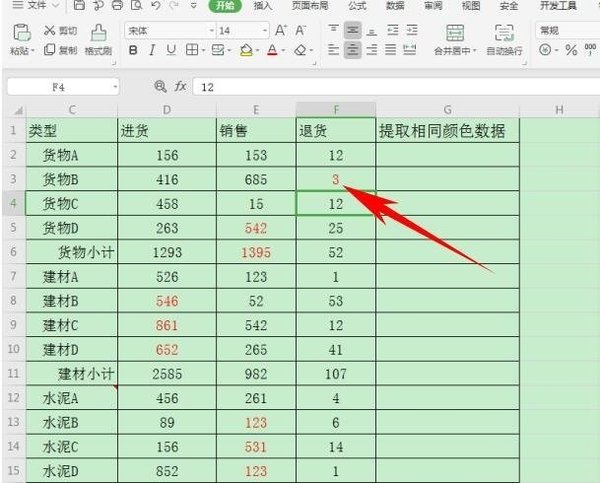
2、按住快捷键Ctrl+F,弹出查找的对话框,单击选项,弹出格式,在下拉菜单下选择【字体颜色】;
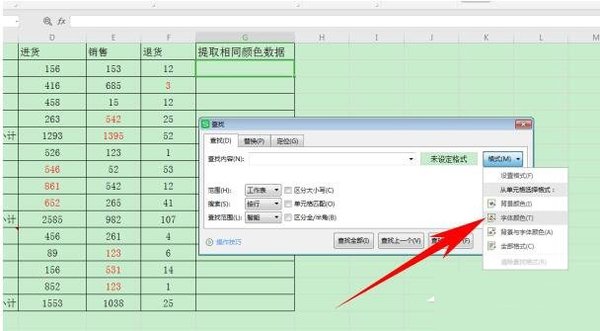
3、这时鼠标会变为画笔,单击标红数据,可以看到格式旁边的格式预览四个字已经变为了相同的红色,单击查找全部;

4、这样所有的标红数据就查找完毕了,在【查找】对话框当中批量选中单元格,按住Ctrl+C进行复制;
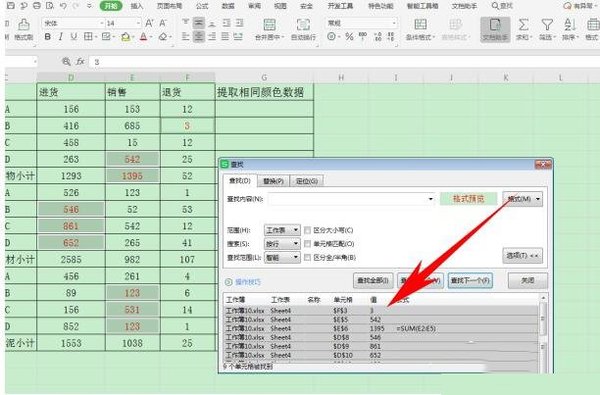
5、然后,在G列提取相同颜色数据的列当中进行粘贴即可,这样所有的标红数据就被一键提取出来了。
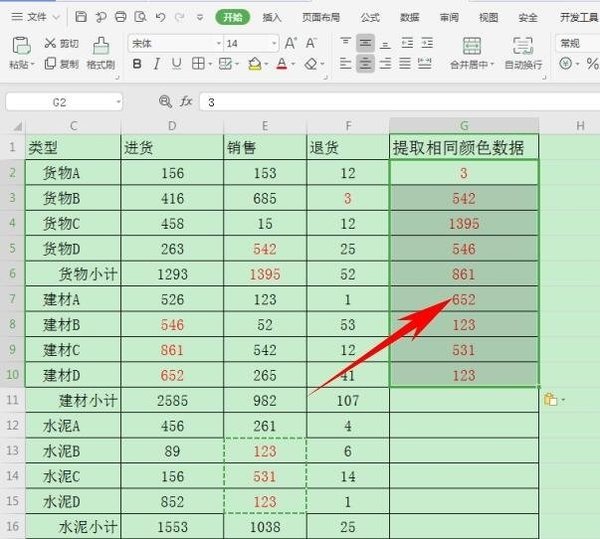
以上就是wps表格如何提取相同颜色的数据的全部内容,希望对大家有所帮助!
最后,小编给您推荐,如您遇到什么电脑问题无法解决,可使用金山毒霸电脑医生1对1服务,我们会有专业的电脑工程师为您解决问题。
上一篇:如何把表格设置成护眼模式